הוספת שורה חדשה במסמך וורד או בקובץ פנקס רשימות אינה אלא חתיכת עוגה. אבל מה דעתך להוסיף שורה חדשה באקסל, גם זאת בתוך תא בודד? ובכן, עדיין לא ניסית, אבל תמיד רצית? אל תדאג יותר, אנחנו כאן ואתם יכולים להירגע.
במצבים שונים, ייתכן שתצטרך להוסיף שורות חדשות בתוך תא Excel, כמו במקרה של שילוב שורות כתובת. במאמר זה, הסברנו בפירוט באמצעות 2 פתרונות שונים כיצד ניתן להוסיף בקלות מעברי שורות בתוך תא אקסל בעזרת כמה שלבים פשוטים. מקווה שתהנו לקרוא את המאמר.
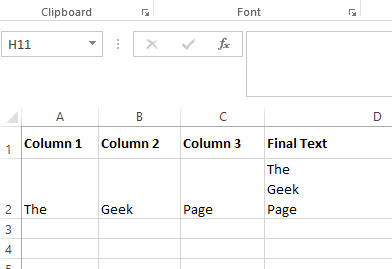
שיטה 1: שימוש במקשי קיצור
שלב 1: נניח שיש לך מילה שצריך לפצל על פני מספר שורות. המילה בדוגמה למטה היא דף הגיק, מתוכם אני רוצה שכל מילה תוצב בשורה חדשה. זה, ה צריך להיות בשורה אחת, חנון צריך להיות בשורה הבאה ו עמוד צריך להיות באחר.
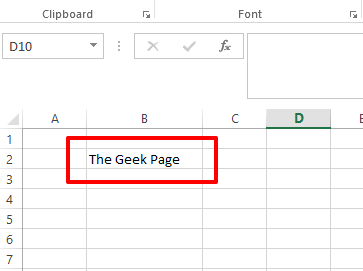
פרסומת
שלב 2: על המילה, לחץ על הנקודה שבה ברצונך להוסיף שורה חדשה. לאחר מכן הקש על המקשים ALT + Enter כדי להוסיף מעבר שורה.
למשל, אם אני רוצה לפצל את המילה דף הגיק לתוך 3 שורות, אני צריך ללחוץ ממש לפני המילים חנון ו עמוד, ולאחר מכן הקש על המקשים ALT + ENTER בו זמנית כדי להזין מעברי שורות לפניהם. זהו זה.
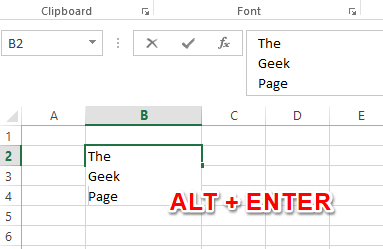
שיטה 2: על ידי הוספת שורה חדשה באופן דינמי באמצעות נוסחה
בשיטה זו, אנו מסבירים כיצד ניתן להוסיף בקלות מעבר שורה בנוסחה.
שלב 1: נניח שיש לך 3 עמודות שצריך לשלב. אז בדרך כלל, מה שאתה צריך לעשות הוא, אתה צריך לשרשר את הטקסטים באמצעות ה & מפעיל ראשון.
למשל, אני צריך לשלב עמודה 1, עמודה 2, ו עמודה 3. אז הנוסחה שלי לשילוב העמודות תהיה כמו להלן.
=A2&B2&C2
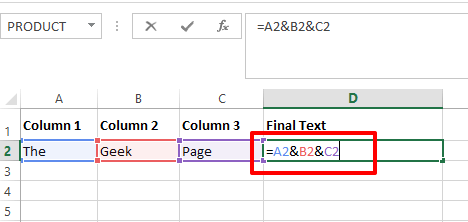
שלב 2: ברגע שהשרשור מסתיים, אתה יכול לראות שהטקסטים משולבים, אבל אין ביניהם מפרידים, שלא לדבר על מעבר שורה.
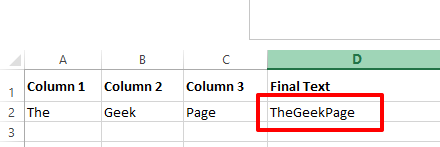
שלב 3: אז כדי להוסיף מעבר שורה בנוסחה, נדרשים עוד כמה שלבים.
אתה צריך להוסיף את המילים CHAR(10) בין המילים שצריך לשלב. ודא שהם משורשרים היטב באמצעות ה & מפעיל, אחרת תקבל את ערךשְׁגִיאָה.
אז, נוסחת הדוגמה שלי תיראה כך.
=A2&CHAR(10)&B2&CHAR(10)&C2
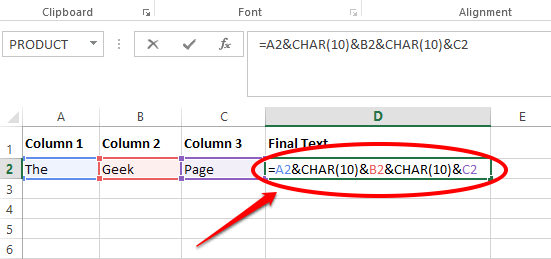
שלב 4: עכשיו, אם תלחץ במקום אחר או תלחץ על להיכנס מקש, אתה יכול לראות שאין שינויים בטקסט שלך. ובכן, אל תדאג, משהו עדיין תלוי ועומד.
הקלק על ה בית לשונית בחלק העליון ולאחר מכן מתחת ל בית לשונית, לחץ על הכפתור בשם גלישת טקסט.
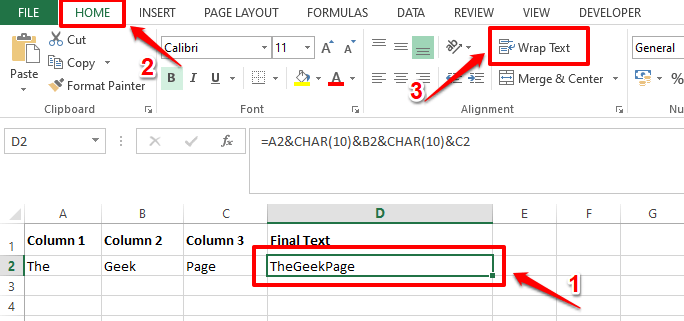
שלב 5: ויולה, כעת תוכל לראות את מעברי השורות החדשים שנוספו בטקסט המשולב שלך. תהנה!
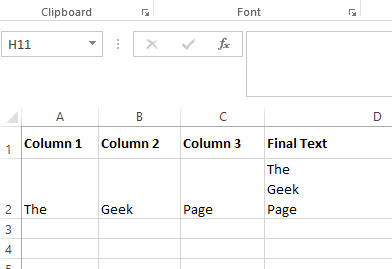
למרות ששתי השיטות משרתות נהדר בתרחישים שונים, אנא ספר לנו בסעיף ההערות איזו שיטה היא המועדפת עליך.
אנא הישאר מעודכן למאמרים מדהימים נוספים בנושאים הטכניים המועדפים עליך.
שלב 1 - הורד את כלי התיקון למחשב Restoro מכאן
שלב 2 - לחץ על התחל סריקה כדי למצוא ולתקן כל בעיה במחשב באופן אוטומטי.


